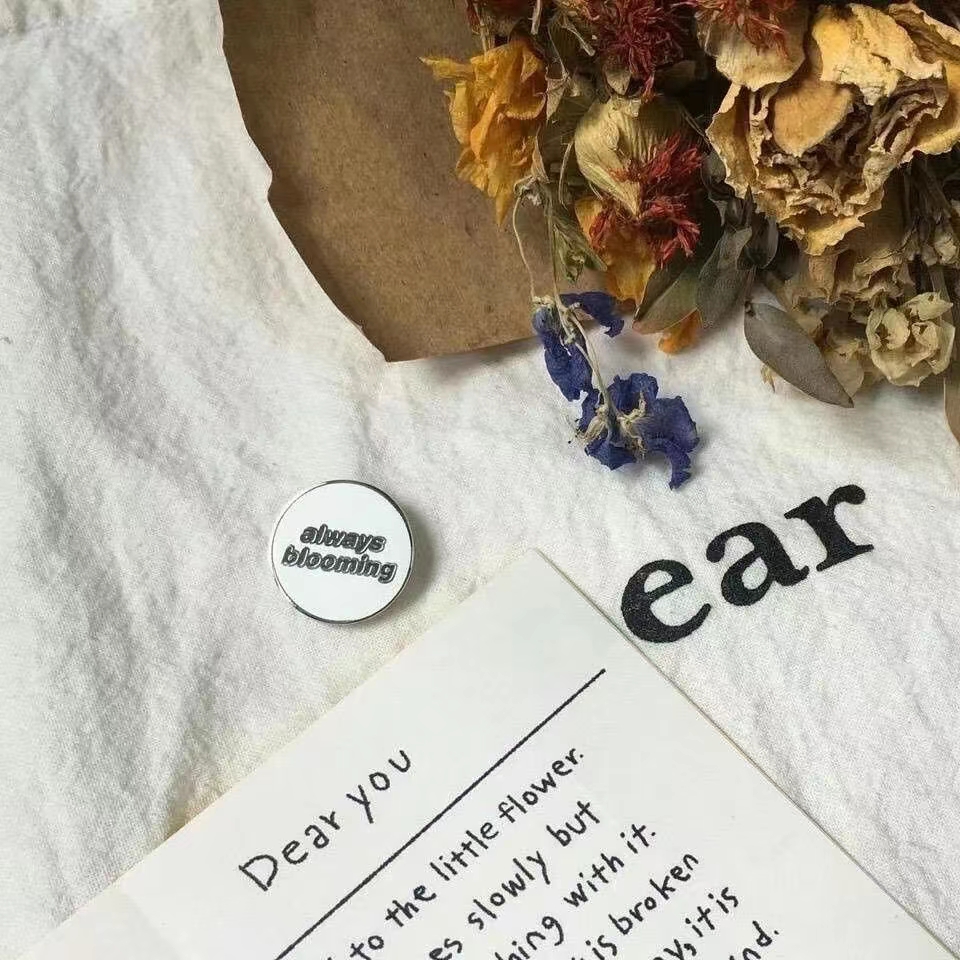everyday things
<桌面右键没有文本文档>
今天右键新建发现记事本消失,对于重建博客的我无疑又一个bug;好像之前也有过这种情况,查了好几种方法就这个好使。两种,忘了哪种了
一、
开始菜单选择记事本,记事本启动复制下面内容粘贴
1 | Windows Registry Editor Version 5.00 |
保存的时候文件类型为◆◆所有文件◆◆TXT.reg!!!◆◆
(最好放桌面上,别问我咋知道的,真难找¯_(ツ)_/¯)
然后在桌面上点开,一直点确定(或者是)
二、
1、windows+R 运行regedit(注册表编辑器)
2、找到txt的文件夹

用大眼珠子瞅瞅后面是不是txtfile不是就改
3、在.txt上右键,选“新建项”,把新建项命名为ShellNew,如果有ShellNew就不用新建;然后选中shellNew,然后“新建”——“字符串值”,将名称设置为 nullfile,就可以了。
4、successed!
大概是第二种方法我记得
<GIF软件>
今天发现一个可以录制GIF的软件,写博客方便多了
ScreenToGif,官网下载,安装即可,点击录制–停止,会进入操作界面,它会将每一帧都放出来很方便,不需要更改的话就直接另存为GIF格式文件,上传到picgo,复制链接到typora就OK
附带使用教程:https://zhuanlan.zhihu.com/p/547686145
<burp汉化版不显示中文>
之前打pikachu发现repeater后不显示中文,反而是方框□□□□□,我也方了,速查。
用的汉化版,无所谓,一样,
用户选项(user options)→→显示(display)
在http消息显示设置里点击改变字体(change font)
字体选择DialogInput字体,大小13即可
点击OK保存,哦了
晚上继续使用发现还是方框,每用一次就要改
<桌面的“此电脑”与文件夹打不开>
找了好多方法,都不好使,最终设置→隐私和安全性→病毒和威胁防护→保护历史记录中发现系统将文件夹视为威胁,(Windows 垃圾!)手动设置为允许即可
<博客post不上>
放假回家发现被墙了,先换网络环境,VPN与热点都不行,那更设置一下代理:
1、把ssh-key清空重新生成添加一下
2、尝试连接GitHub的443端口,这个解决方案的思路是:给~/.ssh/config文件里添加如下内容,这样ssh连接GitHub的时候就会使用443端口。
1 | Host github.com |
如果~/.ssh目录下没有config文件,新建一个即可。切记不要有后缀!修改完~/.ssh/config文件后,使用ssh -T git@github.com来测试和GitHub的网络通信是否正常,如果提示Hi xxxxx! You've successfully authenticated, but GitHub does not provide shell access. 就表示一切正常了。
但是,这个方案在我这里行不通,修改后还是提示ssh: connect to host github.com port 443: Connection refused。
3、把clash打开选一个能用的结点,clash的默认端口是7890,在终端执行git config –global http.proxy socks5://127.0.0.1:7890,保持clash运行就可以push上 我的执行结果没有显示
4、post就可上去了
相关搜索:坑:ssh: connect to host github.com port 22: Connection refused - 知乎 (zhihu.com)
https://www.w3h5.com/post/790.html
<查找本机机器码>
1、cmd
2、
1 | ipconfig /all |